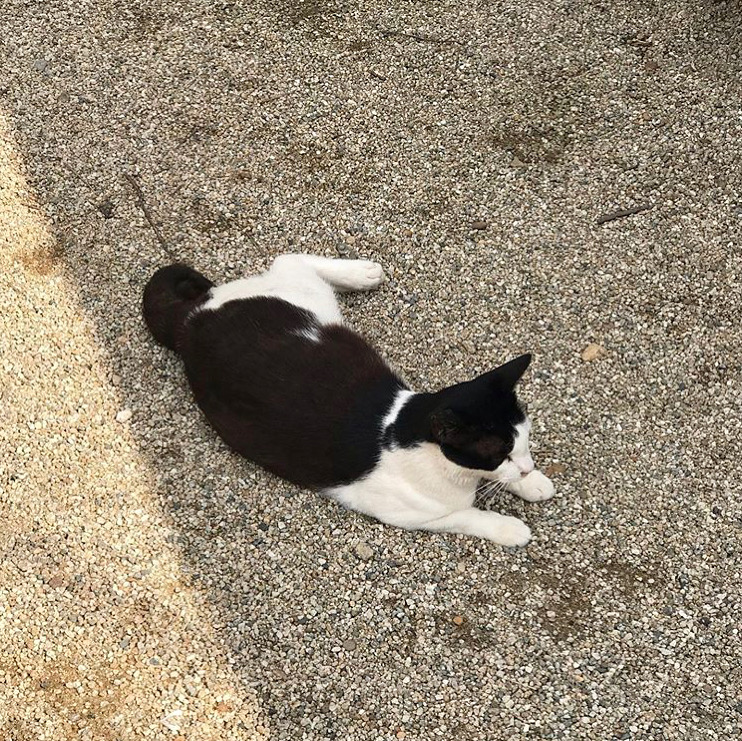티스토리 뷰
무료로 영상 편집을 사용할 수 있는 프로그램 '파워디렉터365'를 소개해드릴게요.
그중에서도 오늘 설명드릴 부분은 길이 편집(!)
동영상 편집 프로그램 파워디렉터 |윈도우, 맥, 스마트폰 동영상 편집기
최신 소식을 받아보시겠어요? 최신 할인 혜택, 기능 업데이트, 튜토리얼, 이벤트 등의 소식을 가장 빠르게 받아보세요.
kr.cyberlink.com
사이트에 들어가시면

메인화면에 무료 다운로드버튼이 나와요.
클릭하셔서 설치해 주시면 바탕화면에 깔리는데
유료로 구입하시면 더 많은 기능을 사용할 수 있겠죠?
하지만 무료 버전도 간단한 동영상 자르기, 붙이기 등이 가능해서
전 무료 버전을 이용했어요 🙂

바탕화면에 있는 파워디렉터를 클릭 후 무료버전의 신기능버튼을 클릭해줍니다.
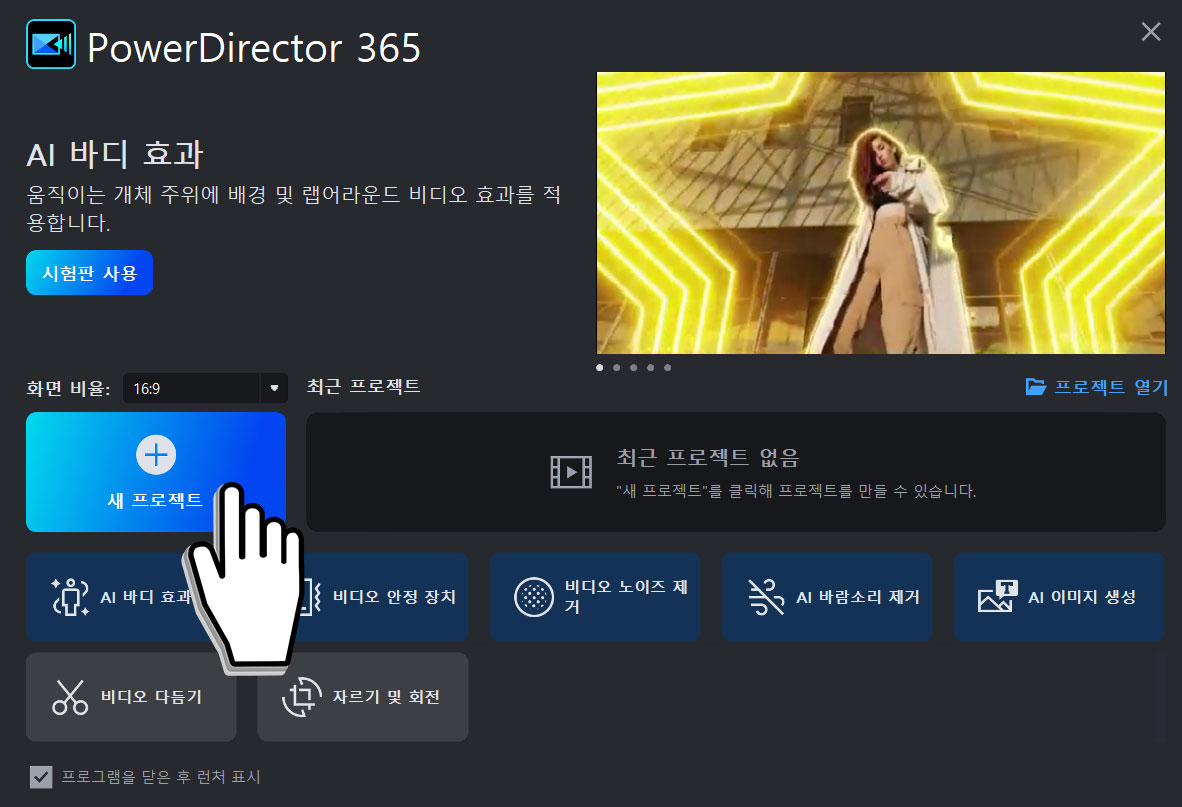
파워디렉터 메인화면에서
새 프로젝트 클릭(!)

그럼 위의 사진처럼 편집 화면이 뜹니다.
오른쪽에는 편집한 영상을 볼 수 있는 미리 보기 창도 떠있죠?
이제 편집할 영상을 추가해서 미리 보기로 확인해 보며 영상을 편집하면 됩니다.

위 사진 속 구역을 더블클릭해서

편집할 영상을 클릭해서 가져옵니다.

그리고 위의 사진에 표시된 빨간 부분에 적힌 말처럼
가져오기 한 영상을 빨간 부분 쪽에 드래그해 편집을 시작하시면 됩니다.
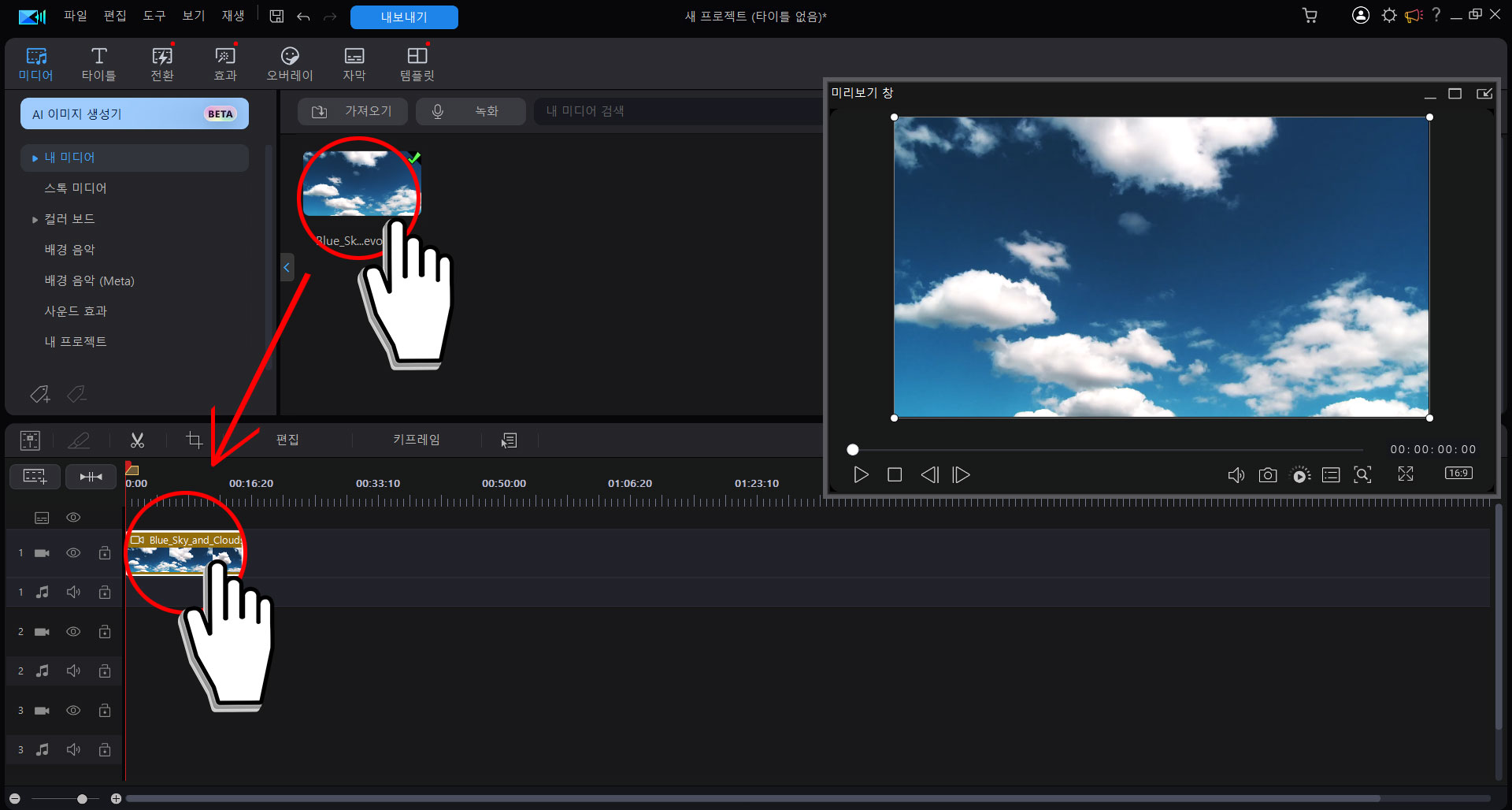
나는 영상 하나만 길이편집을 하고 싶다-하시면
위에 사진처럼 영상 하나만 드래그해서 편집을 시작하시면 되지만
두 개의 영상을 붙여서 편집을 하고 싶다-하시면
영상을 추가로 가져오기 하셔서 첫 영상 옆쪽에 드래그해 주시면 됩니다.

(사진 참고해 주세요 😎🤍)
그럼 다시 영상 하나만 길이편집하는 걸 설명드릴게요.

편집할 영상을 한번 클릭하시면 윗부분에 편집 버튼이 여러 개 생깁니다.
그중에 가위 모양의 다듬기 편집 버튼을 클릭해 주시면

이렇게 영상 다듬기 창이 뜹니다.
보시면 우측에 영상의 총길이가(시, 분, 초) 나오고
영상이 시작하는 시간(인 위치),
영상이 끝나는 시간(아웃 위치)이 나오죠?

이제 빨간색으로 표시된 부분의 시간을 체크하시는 게 중요합니다.
지금 총 15초짜리의 영상이 3초 구간을 재생하고 있다고 표시가 되고 있죠?
만약 영상의 시작점을 지금 보이는 영상의 장면부터 하고 싶다! 하시면
바로 빨간 부분의 시간을 체크하셔서
인 위치의 시간에 그대로 적어주시면 됩니다.
영상의 끝나는 지점 설정하는 것도 아웃 위치에 같은 방법으로 해주시면 끝.
이제 다듬기 버튼을 눌러주시면 미리 보기 창에 방금 편집한 영상이 뜹니다.

편집이 잘 됐는지 미리보기 창에 뜬 영상을 재생해서 확인해 보시고
수정할 부분이 없으면 상단의 내보내기 버튼을 클릭 후 간단하게 무료 회원가입을 해주시면
영상 저장이 완료됩니다.
회원가입을 해주시지 않으면 영상저장이 되지 않으니
회원가입은 필수(!)
내보내기 버튼을 누르고 회원가입을 해서 영상 저장창으로 넘어가면

좌측에 영상을 어떤 파일형태로 저장할지 뜹니다.
우측 아래쪽의 빨간 동그라미표시가 된 부분을 클릭해서
영상을 저장할 위치를 선택하신 뒤
영상으로 저장하고 싶다면 위의 사진처럼 AVC를 클릭 후 좌측 아래쪽의 시작버튼을 클릭하시면
최종적으로 편집한 영상이 내가 원하는 위치에 저장됩니다 🤍
만약 내가 편집한 영상의 오디오만 저장하고 싶다면
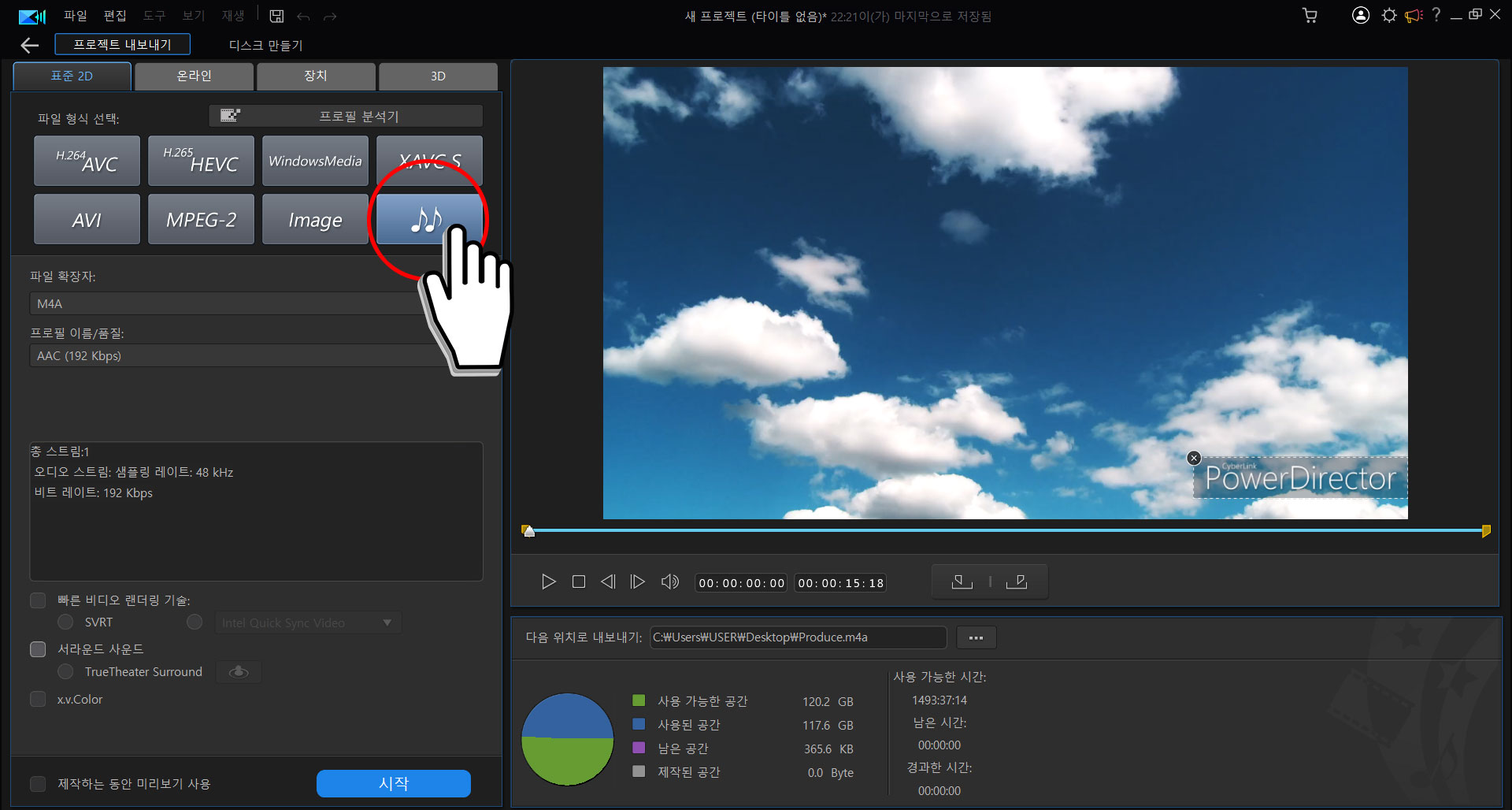
사진에 표시된 음표를 클릭 후 같은 방법으로 저장해 주시면 됩니다.

무료 버전으로 편집을 했기 때문에
저장한 영상을 확인하시면
위 사진의 빨간 부분 표시처럼 '워터마크'가 나오더라고요.
워터마크를 제거하려면 유료결제를 해야 하는 부분이 아쉽지만
무료 영상 편집 또는 오디오 편집을 원하시는 분에게 좋을 프로그램이라 추천해요 🤍
'etc(생활정보)' 카테고리의 다른 글
| [생활정보] 상업용 무료폰트 공유 사이트 '글꼴창고' (0) | 2023.10.26 |
|---|---|
| [생활정보] 사기 계좌, 전화번호, e-mail 조회 확인은 '경찰청 사이버안전지킴이'에서 (1) | 2023.10.25 |
| [생활꿀팁] 네이버 영수증 리뷰 'MY 플레이스' (0) | 2023.10.20 |
| [생활정보] 저작권 없는 무료 영상 다운 사이트 #1 'Videvo(비디보)' (0) | 2023.10.15 |
| [생활꿀팁] 바세린 활용법 (건조한 발을 위한 풋 팩) (0) | 2022.02.09 |
- Total
- Today
- Yesterday
- 제주도맛집
- 제주도
- 대전
- 집들이선물
- 그릇사이트
- 제주도숙소추천
- 대전카페
- 과자
- 신혼부부선물
- 신혼부부
- 제주도여행
- 청양마요맛과자
- 카페추천
- 대전소품샵
- 속초맛집
- 그릇
- 에어팟파우치
- 과자추천
- 제주도책방
- 대전카페추천
- 하이틴드라마추천
- 선물추천
- 소품샵추천
- 속초여행
- 제주도독립서점
- 대전가성비맛집
- 대전맛집
- 생일선물
- 비올때신발
- 미드추천
| 일 | 월 | 화 | 수 | 목 | 금 | 토 |
|---|---|---|---|---|---|---|
| 1 | 2 | 3 | ||||
| 4 | 5 | 6 | 7 | 8 | 9 | 10 |
| 11 | 12 | 13 | 14 | 15 | 16 | 17 |
| 18 | 19 | 20 | 21 | 22 | 23 | 24 |
| 25 | 26 | 27 | 28 | 29 | 30 | 31 |